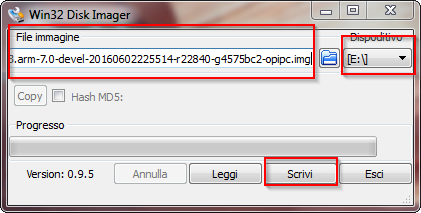Primo passo per l’utilizzo della immagine Openelec su Orange PI PC è la preparazione della scheda sd su cui va scaricato il software.
E’ consigliabile l’uso di una scheda micro SD di classe 10 per ottenere prestazioni migliori.
Si procede allo scaricamento della immagine dal link indicato nel forum Orange PI PC nella sezione Openelec
facendo attenzione a prelevare quella relativa a opipc.
Si sceglie la versione più aggiornata nel formato .gz. Dopo aver scaricato il file in una cartella, in cui si apre una finestra terminale, si scompatta il contenuto con il comando
|
1 |
gunzip -d nomeimmagine.img.gz |
Si inserisce la scheda micro sd e si trova il dispositivo con il comando
|
1 |
diskutil list |
Nel nostro caso abbiamo come risultato per la scheda sd
|
1 2 3 |
#: TYPE NAME SIZE IDENTIFIER 0: FDisk_partition_scheme *7.9 GB disk2 1: DOS_FAT_32 NEW VOLUME 7.9 GB disk2s1 |
Si esegue l’unmount del dispositivo, che nel nostro caso è
|
1 |
diskutil unmountDisk /dev/disk2 |
ATTENZIONE: Accertarsi per bene che il dispositivo sia la scheda sd e non il disco fisso. L’operazione successiva comporta la riscrittura completa del dispositivo con conseguente perdita di tutti i dati presenti su di esso.
Si può ora scrivere l’immagine sulla scheda sd, immettendo il nome corretto del dispositivo, che nel nostro caso è /dev/disk2
|
1 |
sudo dd if=./nomeimmagine.img of=/dev/disk2 bs=4M |
ATTENZIONE: Tutti i precedenti dati presenti sulla micro sd saranno riscritti.
Al termine della operazione la scheda micro SD è pronta per essere utilizzata sull’ Orange PI PC.